| Главная страница | IT-студия |
|
|
|
Информационный портал
|
| Работа с Apache | Установка Apache2.2 и PHP-5.3.5 Установка Apache2.2 и PHP-5.3.5Автор: Голышев С.В. (glsv) В данной статье описывается установка связки Apache2.2.2 и PHP-5.3.5. Версии программного обеспечения:
Каталог установки:
Используемые дистрибутивы:
Установка Apache2.2.2Загрузите с сайта www.apache.org дистрибутив Apache2.2.2 с в виде инсталлятора с именем apache_2.2.2-win32-x86-no_ssl.msi. Вы сможете найти его по адресу www.sai.msu.su/apache/dist/httpd/binaries/win32/ Запустите загруженный инсталлятор на выполнение. Когда установщик спросит Вас о том, куда установить Apache укажите ему директорию c:/Apache2.2 ПримечаниеВсе дальнейшие инструкции будут основываться на предположении, что Apache устанавливается именно в каталог c:/Apache2.2. Если Вы устанавливаете Apache в другой каталог, то Вы должны соответствующим образом адаптировать инструкции к своей ситуации. Установка Apache из инсталлятора достаточно прозрачна и не вызывает особых трудностей, вследствие чего не рационально приводить ее полное описание в данной статье. Приведем лишь одно диалоговое окно, которые пользователю требуется заполнить в процессе установки. Это окно выбора имени сервера. В поля «Network Domain» и «ServerName» запишите имя сервера, на работу с которым Apache будет настроен по умолчанию. 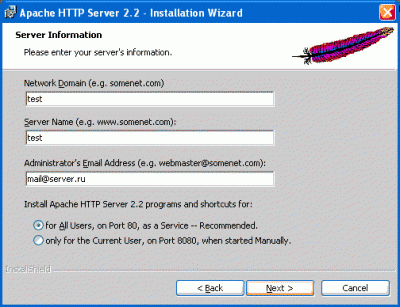 ПримечаниеДанная инструкция описывает установку сервера Apache в предположении, что он будет использоваться только для локального тестирования сайтов и не будет работать в сетях Интранет и Интернет. Для работы сервера в сетях Интранет и Интернет Вы должны ввести реальное доменное имя, которые будет использоваться сервером. Если процесс установки прошел корректно, то по ее завершению Apache2.2 у Вас уже должен быть запущен в качестве службы. Чтобы проверить так ли это откройте список служб Windows («Пуск» | «Панель управления» | «Администрирование» | «Службы») и найди в нем строку Apache2.2. (или Apache2). Состояние службы: работает или нет отображается в третьем столбце. Если Вы не можете найти в списке служб строчку Apache2.2, то вероятно в процессе установки произошел сбой и Apache не установился в качестве службы. В этом случае, Вам необходимо установить Apache, в качестве службы самостоятельно. Для выполнения этого понадобится программа с консолью, например FAR, WindowsCommander, TotalCommander и т.п.
В ответ Вам должно быть выдано сообщение «The Apache2 service is successfully installed». Внешний вид консольного окна приведен на рисунке.  Первый запускУправление Apache-ем (пуск, остановка, перезапуск) осуществляется либо через графический интерфейс управления службами Windows, либо в консоли выполнением файла httpd.exe с определенными ключами. Управление службами Windows осуществляется через контекстное меню, открываемое по нажатию правой кнопки мыши на имени службы. Если Apache еще не запущен, то выполните команду «Пуск» из контекстного меню. 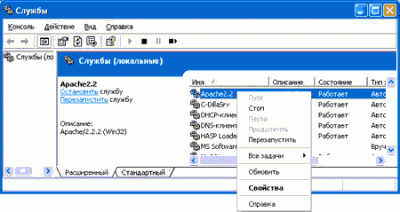 Если Вам нравится работать в консоли то для управления Apache используются ключи, приведенные ниже. Команды управления Apache через консоль
Далее проверьте работу сервера через браузер. Наберите в своем любимом браузере имя localhost в адресной строке. В ответ Вам должна быть выдана страница, изображенная на рисунке 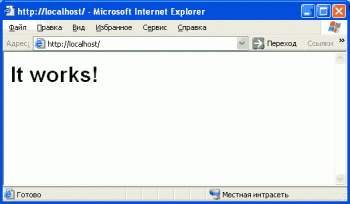 По умолчанию, корневой директорией сервера установлена директория c:/Apache2.2/htdocs. Именно в ней расположен файл index.html отображаемый по имени localhost. За определение корневой директории сайта отвечает директива DocumentRoot в файле c:/Apache2.2/conf/httpd.conf.
Вы можете изменить ее и сделать другой каталог корневой директорией сервера. 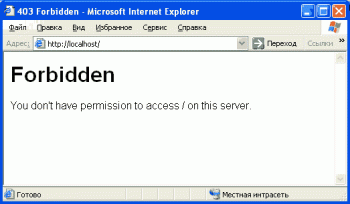 Поэтому, если вы НЕ собираетесь использовать Ваш новейший Apache для предоставления услуг хостинга в Интернете или в локальной сети, то следует сразу же снять установленную по умолчанию защиту. Найдите в файле С:/Apache2.2/conf/httpd.conf строки:
Обратите внимание на строку Deny from all. Она запрещает всякий доступ к директориям, в том числе и к директориям виртуальных хостов. При попытке обращения к ним Apache ответит ошибкой 403 Forbidden. Противовесом ей является директива «Allow from all». Установка этой директивы отменяет действие директивы «Deny from all». Можно устанавливать директиву Allow from all для каждой директории и для каждого виртуального хоста, но можно поступить проще и убрать (или закомментировать) директиву «Deny from all» из контейнера
После выполнения этих нехитрых действий перезапустите Apache. Как это сделать описывается выше. Установка PHPCовременный web-сервер уже немыслим без поддержки динамически-генерируемых страниц. В России лидером среди технологий создания динамических страниц и web-приложений является технология PHP. Ниже будет рассмотрен процесс подключения PHP на примере версии 5.3.5. Если у Вас уже установлена эта версия PHP, то можете сразу переходить к разделу «Подключение PHP к Apache2.2.2». Дистрибутив с PHP Вы можете загрузить с нашего сайта по адресу http://softtime.ru/public/php.php. По ссылке можно также ознакомиться с правилами выбора дистрибутива и почему мы взяли на себя смелось предложить скачать дистрибутив с нашего сайта, а не с официального php.net. При загрузке дистрибутива, представленного по ссылке, предполагается, что вы будете устанавливать PHP в качестве модуля. Распакуйте zip-архив с php в директорию c:/php-5.3.5. На этом установка PHP завершена. Дальнейшие действия будут касаться настройки связки PHP+Apache и конфигурирования самого PHP. ПримечаниеВсе дальнейшие инструкции будут основываться на предположении, что Вы используете php-5.3.5, который установлен в каталог c:/php-5.3.5. Если у Вас другая версия PHP или Вы устанавливаете php в другой каталог, то Вы должны соответствующим образом адаптировать приводимые инструкции к своей ситуации. Подключение PHP к Apache2.2.2Проблемы с подключением PHP к Apache2.2Если Вы попытаетесь подключить штатный модуль php5apache2.dll к Apache2.2.2, то Вас ожидает неудача. Apache не захочет запускаться, выдавая сообщение, изображенное на рисунке.  А в журналах системы и приложений появятся следующие сообщения
Библиотека php5apache2.dll предназначена для Apache 2.0.X, для Apache 2.2.X необходимо поключать библиотеку php5apache2_2.dll (она находится рядом с php5apache2.dll в дистрибутиве). Конфигурирование httpd.conf для подключения PHPДля подключения php, в качестве модуля, необходимо добавить всего 3 инструкции в файл httpd.conf Инструкции для подключения PHP в httpd.conf
Эти строки следует поместить в примерно в середину файла httpd.conf, например, сразу после директив LoadModule. Конкретное расположение этих директив не имеет принципиального значения, однако нельзя помещать их в начале, а также и в самом конце файла httpd.conf.
ПримечаниеДирективы PHPIniDir сильно не хватало в Apache1.3, так как часто возникала путаница в настройке php при наличии нескольких копий файла php.ini, либо при размещении его в неподходящей директории. Следующим шагом необходимо создать конфигурационный файл для PHP. В httpd.conf в директиве PHPIniDir местом расположения конфигурационного файла php была указана директория c:/php-5.3.5. Сам конфигурационный файл должен называться php.ini После внесения изменений в httpd.conf и создания файла php.ini перезагрузите Apache. Создайте тестовый php-скрипт под именем phpinfo.php, выполняющий одноименную функцию и сохраните его в директорию c:/Apache2.2/htdocs. Скрипт phpinfo.php
ПримечаниеВ тестовом скрипте phpinfo.php для определения PHP-скрипта использован полный синтаксис. В дистрибутивах PHP последних версий синтаксис короткой записи по умолчанию отключен. За включение режима короткой записи отвечает директива short_open_tag в файле php.ini. Ее нужно установить в значение On. Теперь обратитесь к данному скрипту через браузер введя в адресной строке http://localhost/phpinfo.php. В ответ Вам должны быть отображены широко известные фиолетовые страницы, отображающие настройки php и его расширений. 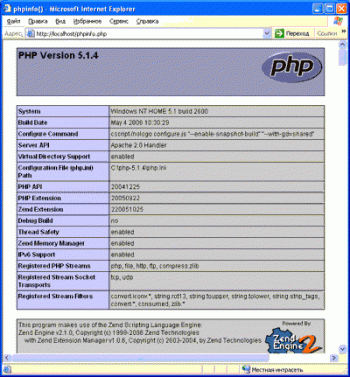 Если отчет функции phpinfo() в виде "фиолетовых таблиц" отобразилися - значит php успешно выполняется Apache-ем. Возможные ошибкиApache загружается, но вместо "фиолетовых таблиц" открывается пустая страница. Проверьте: тестовый скрипт записан в через полный синтаксис или через сокращенный? Т.е.:
|
|
|